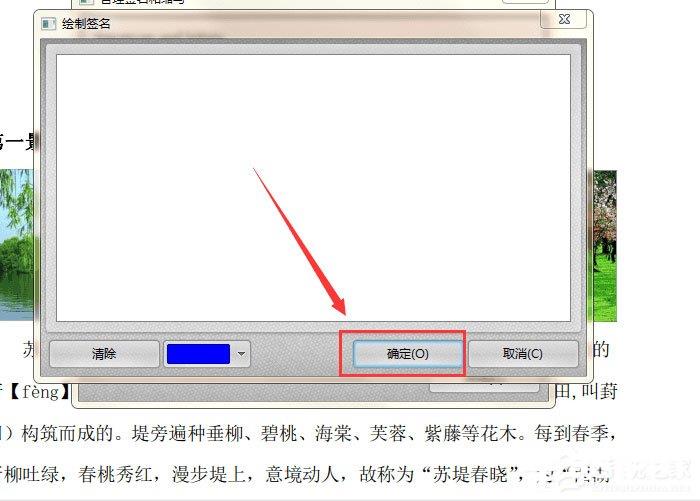在日常工作中,我相信每个人都会遇到很多需要签名的文件,每个人都会在纸上签名,但如果你在PDF文件上签名,估计会有很多人不会。为了解决这个问题,下面的小边将教你如何使用快速PDF编辑器在PDF上签名。
方法步骤
1、快速运行PDF编辑器,软件打开后,点击界面“打开”打开需要签名的PDF文件;

2、PDF文件在PDF编辑软件界面打开后,点击界面上方“文档”选择选项“签名与缩写”里的“管理”选项;
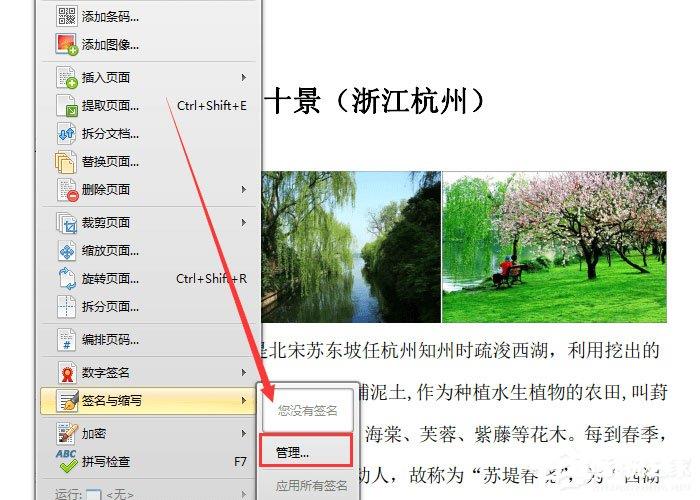
3、点击进入管理签名和缩写界面“新增”按钮里的“从文件导入”选项,导入准备好的签名文件,或点击“绘制签名”签名绘制选项;
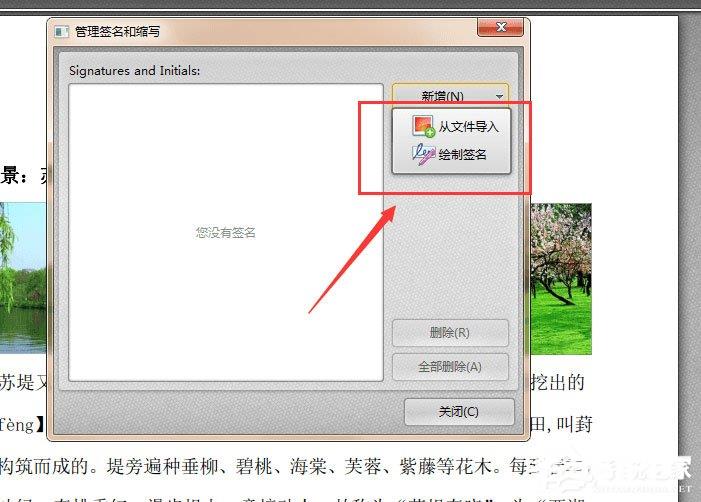
4、在绘制签名界面中绘制您想要添加的签名,单击“确定”可将绘制的签名添加到PDF文件中。